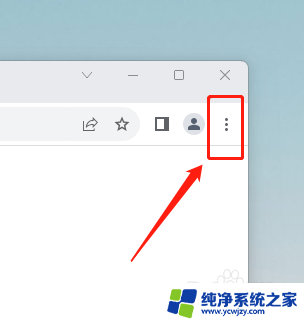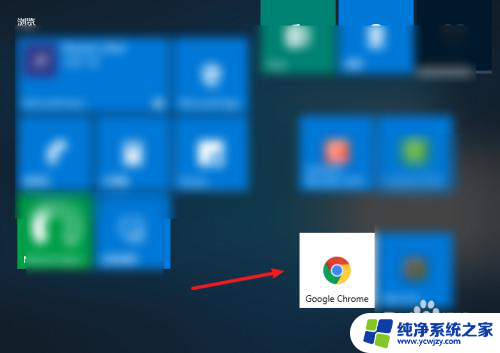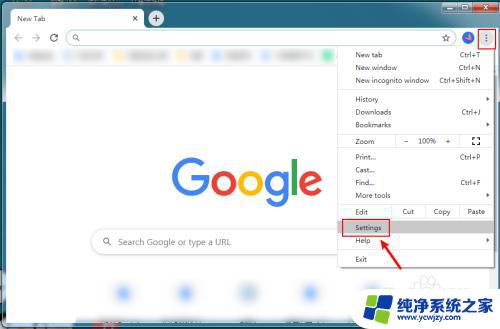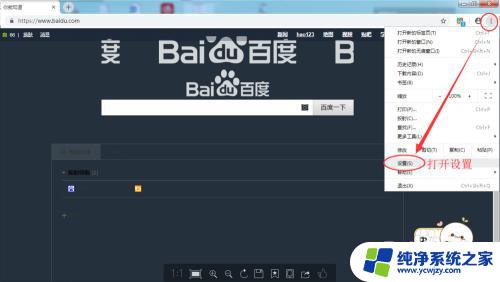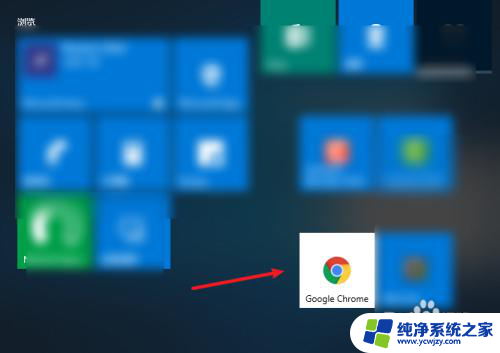谷歌浏览器如何设置无痕浏览 谷歌浏览器无痕模式的设置方法
更新时间:2024-02-26 14:50:36作者:jiang
如今随着互联网的快速发展,我们在日常生活中越来越频繁地使用网络进行各种活动,我们在浏览网页、搜索信息时所留下的痕迹也越来越多。为了保护用户的隐私,谷歌浏览器提供了无痕浏览模式。无痕浏览模式可以防止浏览记录、搜索记录、Cookie等信息被存储,从而保护用户的隐私不被泄露。如何设置谷歌浏览器的无痕浏览模式呢?接下来本文将为大家介绍谷歌浏览器无痕模式的设置方法。
具体方法:
1.在电脑的桌面上,找到谷歌软件,双击进入。
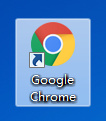
2.进入“谷歌浏览器”后,单击右上角的省略号图标。

3.单击后,弹出一个窗口。在窗口中单击“打开新的隐身窗口”。
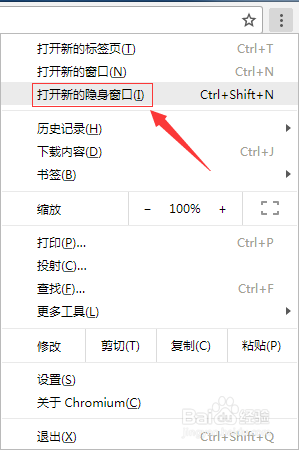
4.单击这个选项后,就进入谷歌浏览器的无痕模式了。
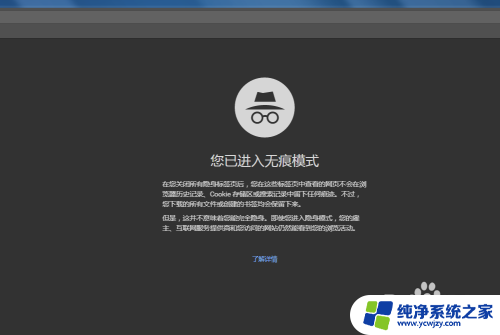
以上就是谷歌浏览器如何设置无痕浏览的全部内容,如果你遇到了这个问题,不妨根据我提供的方法来解决,希望对大家有所帮助。